processing Processing 을 공부하고자 하는 사람들을 위해...
2008.03.10 04:55
안녕하세요. juro입니다.
아직 제가 남들에게 저의 지식을 전해 주기에는 미천하지만, 어떻게 시작해야할지에 대해 막막한 분들을 위해 이곳을 통해 프로세싱이란 녀석의 실체(?)만 보여드리고자 합니다. 이곳에 정리되는 내용이 여러분들에게 도움이 되길 바라겠습니다.
이곳에 올리는 자료는
중앙대 첨단영상대학원 박진완 교수님의 멀티미디어 프로그래밍 수업
http://processing.org
http://www.nabi.or.kr/processing/
등을 참고했습니다.
----------------------------------------------------
What is Processing Language?
새로운 예술장르로 성장하고 있는 미디어 아트 분야에 대한 관심은 날로 커지고 있습니다. 또한 많은 예술가들이 자신의 작품에 공학적 기술 및 사고를 접목시키고자 노력하고 있습니다. 하지만, 이러한 예술가들에게 공학에 기반을 둔 프로그래밍은 낯설은 존재였습니다. 이러한 이유로 예술가들의 프로그래밍의 사용은 극히 제한적으로 사용되어 왔습니다.
이에 Ben Fry(http://acg.media.mit.edu/people/fry) and Casey Reas(http://www.groupc.net/)는 예술가들에게 프로그래밍의 벽을 낮춰주고자 다양한 라이브러리를 제공해주는 쉬운 프로그래밍 언어인 Processing Open Project를 진행하고 있습니다.
프로세싱은 기존 다른 프로그래밍 언어를 사용할 시 직접 코딩해야했던 함수들을 단 한줄로 호출 해서 쓸 수 있는 방법을 취하고 있습니다. 물론 모든 함수를 제공해주는 것은 아니지만, 보편적으로 널리 쓰이는 이러한 함수를 기본 제공한다는 사실은 예술가들에게 벽을 허물어 주진 못하지만, 그 벽을 넘을 수 있는 사다리를 제공해준 것이라고 할 수 있습니다.
이하 개념적 설명은
프로세싱의 기본 환경
http://www.nabi.or.kr/processing/environment/index.html
다른 프로그래밍 언어들과의 비교
http://www.nabi.or.kr/processing/compare/index.html
위의 링크를 들어가 확인 하시면 용이할 것입니다.
----------------------------------------------------
설치 방법
http://processing.org/download/index.html
위 주소로 들어가시면 윈도우 / 리눅스 / 맥 버전으로 프로그램을 제공하고 있습니다. 자신에게 맞는 버전을 다운로드 하신후 압축을 푸세요.
압축을 풀기만 해도 별다른 설치 없이 바로 실행이 가능합니다.
그래도, 바탕화면같은 곳에 놓는 곳보단 윈도우환경의 경우 program폴더에 넣으신 후 실행파일을 바탕화면에 바로가기 파일을 하나 만드신 후 사용하시는 편이 용이할 것이라 생각합니다.
처음 프로그램을 실행 시키고 디버깅(Run)시킬 경우 윈도우에서는 내문서안에 Processing이라는 폴더가 자동생성되며, 결과물은 그쪽으로 자동저장됨을 확인 하실 수 있을 것입니다. (제가 맥유저가 아니라 맥은 초기 어디에 이 폴더가 생성되는지 모르겠습니다.^^;)
이러한 기본 작업폴더에 대한 변경을 하고 싶으실 경우 프로세싱 창 상단의 메뉴바에서 file -> preferences 에서 Sketchbook location의 위치를 변경하시면 됩니다.
이왕 preferences에 대한 설명을 시작 했으니 , 몇가지 더 살펴보겠습니다.
프로세싱의 기본 폰트 사이즈는 12로 되어있습니다. 이를 좀 더 작게, 또는 크게 키우고 싶을 경우
Editor font size (12) 위의 12라는 숫자를 원하시는 사이즈로 바꿔주시면 됩니다.
이외에 또 알아 두시면 좋은 메뉴는
Set maximum avaliable memory to (256)MB
부분입니다. 코드가 길어지고, 나중에 이미지 및 동영상을 로드해서 작업하실 경우 메모리중 많은 부분을 확보하셔서 작업해야할 경우가 생깁니다. 프로세싱의 경우 디버깅되다 컴퓨터 자체가 다운되는 사태를 막기 위해(?) 초기셋팅에선 큰 공간을 할당하지 않습니다. 때문에, 더욱 큰 메모리 공간이 필요할 경우 사용자가 직접 조정을 해주지 않으면, 컴퓨터가 다운되는 대신, 프로그램이 다운되게 됩니다.
(아마도, 이는 프로세싱 개발자들이 이 프로그래밍 툴의 개발 타깃을 컴퓨터에 대해 비적극적인 사용자를 대상으로 하였기에, 이렇게 했으리라 생각됩니다. 일반 사용자입장에선 프로그램 과부화시 컴퓨터 자체를 다시 키는 것보단 해당 프로그램을 끄는 것이 덜 스트레스 받을 거라 생각한 것같습니다^^;)
여기까지 preferences 메뉴중 살펴봐야 할 것들에 대해 알아보았습니다.
이외에 설치 시 주의해야 할점으로는 윈도우 계정에서 한글은 사용해서는 안된다는 점입니다. 이게 무슨말인가? 싶으실 수 도 있으실텐데, 윈도우 사용자명을 한글로 하면 안된다는 말입니다. 이는 프로세싱 측에서 언젠가는 해결해주지 않을까 하는 문제인데, 아직까진 해결이 안된 사항입니다.
기본적으로 아까 말씀드린대로 프로세싱의 기본 작업공간은 내문서에 위치합니다. 한글 윈도우에서 한글로 내문서, 바탕화면 등으로 써있는건.. 실제 이름 위에 사용자의 언어환경에 맞게 별명이 하나 얹어진 구조입니다. 다시 말하자면, 제 컴퓨터를 예로 들자면, 제 계정의 내문서의 실제 주소는 C:Documents and SettingsjuroMy Documents 이와 같습니다. 하지만 한글 사용자를 위해 편의상 MyDocumnents에 내문서라는 가면을 씌워놓고 그것을 사용자에게 보여주는 방법을 취하고 있습니다.
이러한 한글 윈도우를 사용할때 이러한 가면으로 인해 사용자들은 실수 아닌 실수를 합니다. 바로.. 사용자명을 한글로 입력한다는 점입니다. 이러면 생기는 문제는 한글사용자명은 가면이 아닌 실제 모습이기에 발생합니다.
C:Documents and Settings이름My Documentsprocessing
만약 한글이름으로 할 경우 위와같은 주소로 표기되는데, 프로세싱의 경우 한글깨짐현상으로 인해 제대로 된 주소로의 접근이 안됩니다. 때문에, 프로세싱 프로그램은 실행은 되지만, 사용이 안되는경우가 발생합니다. 이는 인터넷에 사진을 올릴때 한글로 했을 경우 안보이는 경우와 같은 증상입니다.
위의 사항들만 주의하신다면, 이제 본격적으로 processing을 공부하실 준비가 되신 것입니다. 본격적인 공부는 다음번 글에서부터 진행하도록 하겠습니다.
* juro님에 의해서 게시물 복사되었습니다 (2010-12-27 00:52)
아직 제가 남들에게 저의 지식을 전해 주기에는 미천하지만, 어떻게 시작해야할지에 대해 막막한 분들을 위해 이곳을 통해 프로세싱이란 녀석의 실체(?)만 보여드리고자 합니다. 이곳에 정리되는 내용이 여러분들에게 도움이 되길 바라겠습니다.
이곳에 올리는 자료는
중앙대 첨단영상대학원 박진완 교수님의 멀티미디어 프로그래밍 수업
http://processing.org
http://www.nabi.or.kr/processing/
등을 참고했습니다.
----------------------------------------------------
What is Processing Language?
새로운 예술장르로 성장하고 있는 미디어 아트 분야에 대한 관심은 날로 커지고 있습니다. 또한 많은 예술가들이 자신의 작품에 공학적 기술 및 사고를 접목시키고자 노력하고 있습니다. 하지만, 이러한 예술가들에게 공학에 기반을 둔 프로그래밍은 낯설은 존재였습니다. 이러한 이유로 예술가들의 프로그래밍의 사용은 극히 제한적으로 사용되어 왔습니다.
이에 Ben Fry(http://acg.media.mit.edu/people/fry) and Casey Reas(http://www.groupc.net/)는 예술가들에게 프로그래밍의 벽을 낮춰주고자 다양한 라이브러리를 제공해주는 쉬운 프로그래밍 언어인 Processing Open Project를 진행하고 있습니다.
프로세싱은 기존 다른 프로그래밍 언어를 사용할 시 직접 코딩해야했던 함수들을 단 한줄로 호출 해서 쓸 수 있는 방법을 취하고 있습니다. 물론 모든 함수를 제공해주는 것은 아니지만, 보편적으로 널리 쓰이는 이러한 함수를 기본 제공한다는 사실은 예술가들에게 벽을 허물어 주진 못하지만, 그 벽을 넘을 수 있는 사다리를 제공해준 것이라고 할 수 있습니다.
이하 개념적 설명은
프로세싱의 기본 환경
http://www.nabi.or.kr/processing/environment/index.html
다른 프로그래밍 언어들과의 비교
http://www.nabi.or.kr/processing/compare/index.html
위의 링크를 들어가 확인 하시면 용이할 것입니다.
----------------------------------------------------
설치 방법
http://processing.org/download/index.html
위 주소로 들어가시면 윈도우 / 리눅스 / 맥 버전으로 프로그램을 제공하고 있습니다. 자신에게 맞는 버전을 다운로드 하신후 압축을 푸세요.
압축을 풀기만 해도 별다른 설치 없이 바로 실행이 가능합니다.
그래도, 바탕화면같은 곳에 놓는 곳보단 윈도우환경의 경우 program폴더에 넣으신 후 실행파일을 바탕화면에 바로가기 파일을 하나 만드신 후 사용하시는 편이 용이할 것이라 생각합니다.
처음 프로그램을 실행 시키고 디버깅(Run)시킬 경우 윈도우에서는 내문서안에 Processing이라는 폴더가 자동생성되며, 결과물은 그쪽으로 자동저장됨을 확인 하실 수 있을 것입니다. (제가 맥유저가 아니라 맥은 초기 어디에 이 폴더가 생성되는지 모르겠습니다.^^;)
이러한 기본 작업폴더에 대한 변경을 하고 싶으실 경우 프로세싱 창 상단의 메뉴바에서 file -> preferences 에서 Sketchbook location의 위치를 변경하시면 됩니다.
이왕 preferences에 대한 설명을 시작 했으니 , 몇가지 더 살펴보겠습니다.
프로세싱의 기본 폰트 사이즈는 12로 되어있습니다. 이를 좀 더 작게, 또는 크게 키우고 싶을 경우
Editor font size (12) 위의 12라는 숫자를 원하시는 사이즈로 바꿔주시면 됩니다.
이외에 또 알아 두시면 좋은 메뉴는
Set maximum avaliable memory to (256)MB
부분입니다. 코드가 길어지고, 나중에 이미지 및 동영상을 로드해서 작업하실 경우 메모리중 많은 부분을 확보하셔서 작업해야할 경우가 생깁니다. 프로세싱의 경우 디버깅되다 컴퓨터 자체가 다운되는 사태를 막기 위해(?) 초기셋팅에선 큰 공간을 할당하지 않습니다. 때문에, 더욱 큰 메모리 공간이 필요할 경우 사용자가 직접 조정을 해주지 않으면, 컴퓨터가 다운되는 대신, 프로그램이 다운되게 됩니다.
(아마도, 이는 프로세싱 개발자들이 이 프로그래밍 툴의 개발 타깃을 컴퓨터에 대해 비적극적인 사용자를 대상으로 하였기에, 이렇게 했으리라 생각됩니다. 일반 사용자입장에선 프로그램 과부화시 컴퓨터 자체를 다시 키는 것보단 해당 프로그램을 끄는 것이 덜 스트레스 받을 거라 생각한 것같습니다^^;)
여기까지 preferences 메뉴중 살펴봐야 할 것들에 대해 알아보았습니다.
이외에 설치 시 주의해야 할점으로는 윈도우 계정에서 한글은 사용해서는 안된다는 점입니다. 이게 무슨말인가? 싶으실 수 도 있으실텐데, 윈도우 사용자명을 한글로 하면 안된다는 말입니다. 이는 프로세싱 측에서 언젠가는 해결해주지 않을까 하는 문제인데, 아직까진 해결이 안된 사항입니다.
기본적으로 아까 말씀드린대로 프로세싱의 기본 작업공간은 내문서에 위치합니다. 한글 윈도우에서 한글로 내문서, 바탕화면 등으로 써있는건.. 실제 이름 위에 사용자의 언어환경에 맞게 별명이 하나 얹어진 구조입니다. 다시 말하자면, 제 컴퓨터를 예로 들자면, 제 계정의 내문서의 실제 주소는 C:Documents and SettingsjuroMy Documents 이와 같습니다. 하지만 한글 사용자를 위해 편의상 MyDocumnents에 내문서라는 가면을 씌워놓고 그것을 사용자에게 보여주는 방법을 취하고 있습니다.
이러한 한글 윈도우를 사용할때 이러한 가면으로 인해 사용자들은 실수 아닌 실수를 합니다. 바로.. 사용자명을 한글로 입력한다는 점입니다. 이러면 생기는 문제는 한글사용자명은 가면이 아닌 실제 모습이기에 발생합니다.
C:Documents and Settings이름My Documentsprocessing
만약 한글이름으로 할 경우 위와같은 주소로 표기되는데, 프로세싱의 경우 한글깨짐현상으로 인해 제대로 된 주소로의 접근이 안됩니다. 때문에, 프로세싱 프로그램은 실행은 되지만, 사용이 안되는경우가 발생합니다. 이는 인터넷에 사진을 올릴때 한글로 했을 경우 안보이는 경우와 같은 증상입니다.
위의 사항들만 주의하신다면, 이제 본격적으로 processing을 공부하실 준비가 되신 것입니다. 본격적인 공부는 다음번 글에서부터 진행하도록 하겠습니다.
* juro님에 의해서 게시물 복사되었습니다 (2010-12-27 00:52)
| 번호 | 제목 | 글쓴이 | 날짜 | 조회 수 |
|---|---|---|---|---|
| 9 | For문에 대한 보다 정확한 이해를 위해서~! | juro | 2008.09.19 | 1037 |
| 8 | hellow world(println, size,background) | juro | 2008.03.15 | 408 |
| 7 | Algorithm & Comment | juro | 2008.03.15 | 469 |
| » | Processing 을 공부하고자 하는 사람들을 위해... [1] | juro | 2008.03.10 | 809 |
| 5 | 복습 | juro | 2008.03.11 | 744 |
| 4 | 영상물 뽑아내기 | juro | 2008.03.10 | 895 |
| 3 | 기본 프로세싱 문법 | juro | 2008.03.10 | 827 |
| 2 | 풀스크린 소스 | juro | 2008.02.02 | 961 |
| 1 | dori_work_1 | juro | 2008.01.09 | 723 |
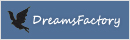
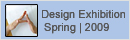

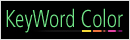
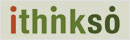

http://www.complexification.net/